Вредна ли гибернация для ноутбука
Обновлено: 04.07.2024

Что такое гибернация и как это работает
Гибернация – это состояние портативного компьютера, при котором не потребляется энергия. Функция разработана для сохранения заряда в аккумуляторной батарее. Отличие режимов выключения мобильного ПК:
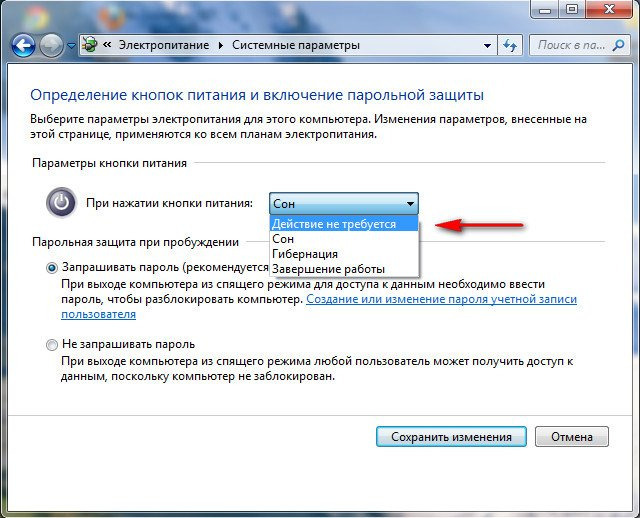
- сон – происходит пониженное потребление энергии, все приложения сохранены на диске оперативной памяти и окна активны;
- гибернация – не использует энергию, данные сохраняются на винчестере. В данном режиме происходит полное отключение устройства без потери данных.
Именно данная методика позволяет максимально сохранить заряд на аккумуляторной батарее, не выключая полностью устройство и не выходя из системы.
После включения ПК в течение минуты откроются все окна, которые не были закрыты при завершении работы.
Основные функции и плюсы метода
Основные положительные моменты метода – это полная экономия энергии, а также экономия времени при запуске компьютера – система начинает работать с того момента, на котором была остановлена работа перед выключением. Не нужно тратить время на запуск приложений и программ.
Но как и любой метод, данный способ отключение ноутбука имеет и свои минусы:
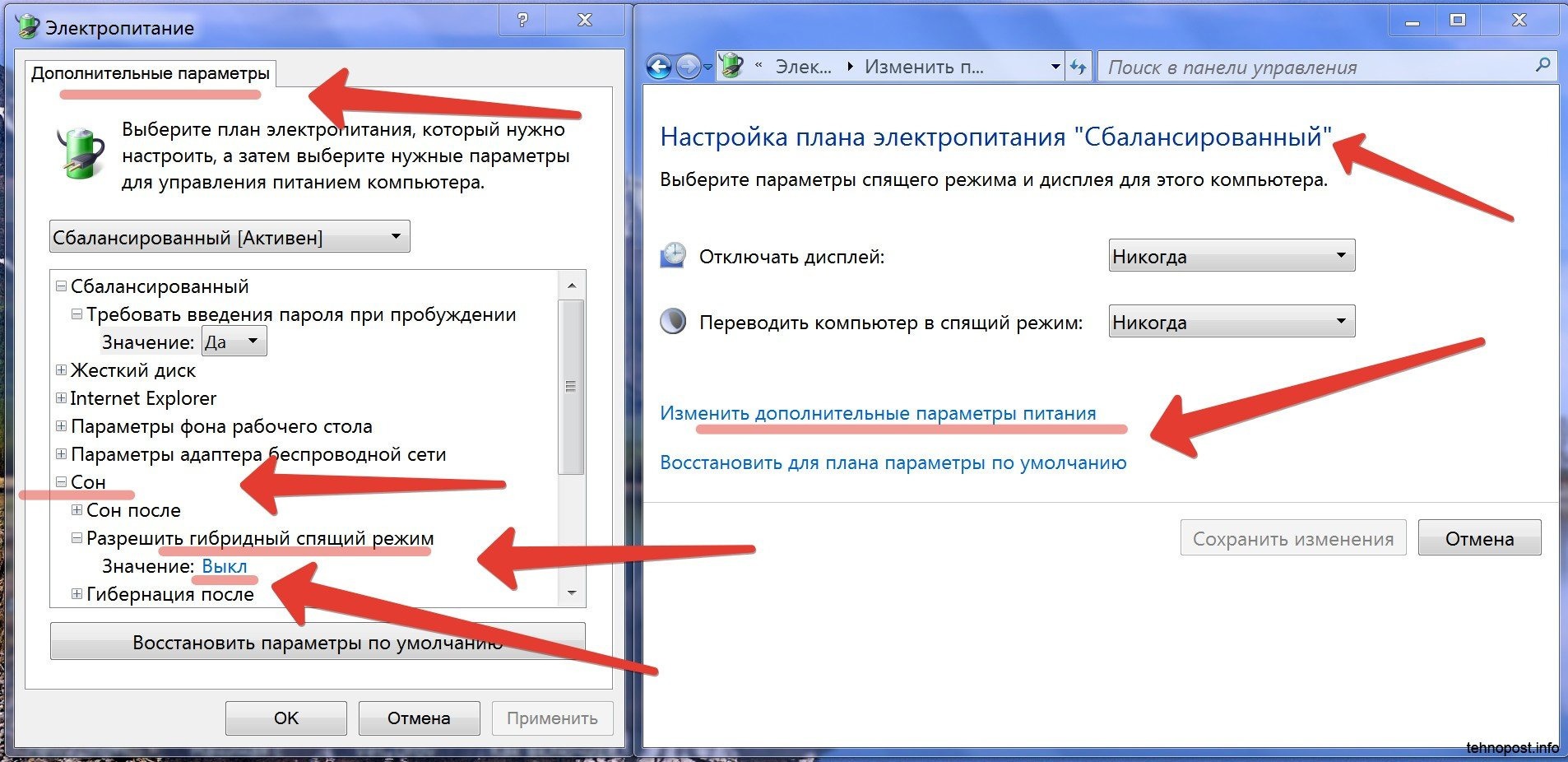
- занимает много места на диске – все информация сохранена на винчестере в файле «hiberfil.sys». Объем файла равен объему информации на диске оперативной памяти. Поэтому, при малом объеме памяти в устройство данная методика отключения не подходит;
- из-за постоянного переноса памяти с диска на диск при спящем режиме, компьютер спустя некоторое время начнет тормозить в работе, поэтому периодически его необходимо выключать полностью и производить перезагрузку;
- доступ к личной информации – все личная информация -пароли, логины, доступы и т.д. сохраняются на жестком диске, поэтому при потере ноутбука или при его краже конфиденциальная информация будет доступна для сторонних людей.
Чем опасно постоянное использование гибернации
Данный способ выключения устройства вредит ноутбуку не больше, чем полное выключение, потому что при выключении/включении происходят в системе те же этапы, что и при полном отключении.
Если объем оперативной памяти большой, тогда портативный компьютер загружается дольше и начинает притормаживать.
Еще один момент, который стоит учитывать, что при быстром выходе из спящего состояния системы все приложения и программы открываются сразу, то есть не требуется постоянного ввода всех паролей и доступов. Человек может их банально забыть, если регулярно не обновлять их в памяти. Поэтому специалисты советуют хотя бы 1-2 раза в месяц полностью отключать ПК и заново входить в программы при помощи логина и пароля.
Лучшие альтернативные варианты отключения компьютера
Хорошей альтернативой будет гибридный спящий режим. Он сочетает режим сна и гибернации. Приложения, которые активны при выключении, хранятся на винчестере и на оперативке. Электричество не отключается, но устройство его потребляет минимально. Гибридный метод эффективно применять при ненадежных электросетях, потому что ноутбук правильно запустится даже после некорректного отключения электричества. В современных устройствах гибридный спящий режим уже установлен по умолчанию.
Метод гибернации для пользователей портативных устройств – это идеальное решение экономии заряда батареи. Необходимо взвесить все плюсы и минусы, а после этого устанавливать любой из предложенных режимов для своего ноутбука.
Существует мнение (читал в интернете), что компьютер не стоит часто включать-выключать за день. Мол, если нужно куда-то отойти от компьютера на 15-30-60 минут (условно), то его лучше не выключать, ибо «это ему вредит, изнашивает». Но десктоп может хорошо кушать электроэнергию в простое и как-то нет желания оставлять его включенным при бездействии системы.
Что скажут эксперты хабра на этот счёт?
Понимаю, что лучше использовать гибернацию для таких случаев. если система на HDD диске. А если система на SSD диске, то гибернацию в системе рекомендуют отключать.
А использовать параметр «Сон», не особо что-то меняет, ведь.
Простой 1 комментарий

Здорово напоминает прикол о том, что теперь руки нужно мыть не меньше получаса, за подписью водоканала.
Насчет того, что сон не особо меняет - это можно проверить на отключенном от розетки ноутбуке (и, подозреваю, удивиться).
А еще - это очень индивидуально. Может, у тебя геймерская видюха и через пять минут после отхода включается скринсейвер, разгоняющий ее на полную катушку.

Сама идея появилась от того, что при циклировании питания, изнашивается HDD и в гораздо меньшей степени, конденсаторы в цепях фильтрации питания.
Так что если исключить из рассмотрения HDD (его нет) и конденсаторы (там теперь кругом твердотельные), пробоем с циклированием нет никаких.
Идея о том, что частая гибернация может испортить SSD - также устарела, современные SSD и не такое переживут и будут заменены раньше - просто потому, что станут вмещать мало данных.
На сколько помню, миф про износ HDD возник из-за того, что в свое время требовалась процедура "парковки головок" при выключении и какие-то винты сами не умели их парковать, нужно было выдавать команду явно. Уже лет 100 как этой проблемы нет в принципе, а миф все еще живет.
res2001, миф ли? ЕМНИП, Гугл публиковал исследования, что 24*7*365 положительно сказывается на сроке службы НЖМД.
В любом случае, очевидно, что процессы спинап-спиндаун и всевозможные переходные процессы в компонентах в целом, в первую очередь, температурного характера, скорее снизят срок службы ПК. Однако такое снижение срока службы вряд ли можно объективно оценить в масштабах меньше корпоративного, и даже там картина будет значительно искажаться более значимыми случайными факторами.
У автора явно нервы на карантине пошаливают, он переживает сначала по поводу срока жизни SSD (см. предыдущий вопрос), теперь вот по поводу срока жизни ПК в целом и немного SSD. Ему говорят, что сейчас это несущественно, но он предпочитает не слышать (тогда зачем задавать вопрос, непонятно).
У меня в семье 5 ноутбуков, 1 десктоп, на работе еще с десяток машин, все с SSD, некоторым уже 7 лет. Они использовались ежедневно, в том числе - под торренты, swap\hiberfil, естественно не отключались. За все это время я видел два умерших диска, оба - HDD (один 2.5" внешний, один 3.5" под неважные холодные данные).
Но если ТС уверил себя в том, что SSD от hiberfil\swap - конец, и ему хочется усложнять себе жизнь - пусть, кто ж против. Могу предложить ему еще один лайфак - если ездить на лысой резине, протектор не сотрется.
Что до электропотребления, то оно рассчитано для разных типовых конфигов, плюс есть конфигураторы-калькуляторы, а при желании можно за относительно небольшие деьги измерить фактическое самому. В чем сложность загуглить\измерить, непонятно. Множится на стоимость электричества, а дальше ТС и его жаба смотрят друг на друга и думают, кто кого.

в свое время требовалась процедура "парковки головок" при выключении и какие-то винты сами не умели их парковать, нужно было выдавать команду явно.
Процедура парковки головок требуется и сейчас, всем дискам. А проблема была не в каки-то командах, а в том что ресурс парковок не безграничный. Ибо механика.
Собственно и сейчас эта проблема никуда не делась. Со временем накроются. Но скорее всего по другим причинам.
О ресурсе парковок заговорили вообще на фоне неудачной прошивки диска от WD который парковал слишком часто и выводил диск из строя довольно быстро.
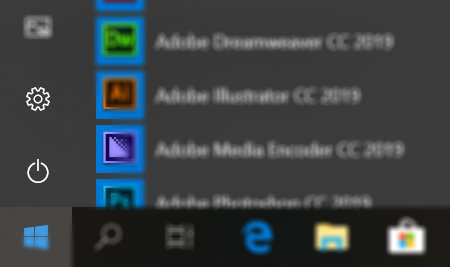
Когда ваш ПК с Windows 10 не используется, он будет находиться в одном из трёх состояний, пока он вам снова не понадобится: в спящем режиме, в режиме гибернации или в выключенном состоянии.
Какой из них выбрать для своего ПК? Давайте посмотрим, что делает каждая опция, почему вы можете её использовать, и когда наилучшее время для ее использования.
Как настроить параметры кнопки питания
Первое, что вам следует сделать, чтобы убедиться, что все варианты питания доступны вам, это изучить кнопку питания вашего ПК; она расположен прямо над кнопкой «Пуск».

Вы можете заметить, что, например, режим гибернации отсутствует при нажатии на кнопку питания. Вот как настроить параметры, доступ к которым вы получаете, когда нажимаете кнопку питания.
- Откройте приложение «Параметры» в меню Пуск или комбинацией клавиш Win + I .
- Нажмите Система.
- Нажмите Питание и спящий режим.
- Нажмите Дополнительные параметры питания в правой колонке.
- Нажмите Действия кнопок питания.


Что такое спящий режим
Спящий режим – это то, что использует большинство компьютеров, когда они не задействованы в течение определенного периода времени. Все открытые окна и их текущее состояние сохраняются в оперативной памяти вашего компьютера, так что когда вы открываете крышку ноутбука или перемещаете мышь рабочего стола, всё восстанавливается, как если бы вы никогда не уходили. Время, необходимое для того, чтобы «вернуть всё к жизни», занимает всего секунду или две.
Если ваша батарея приближается к «точке смерти», находясь в спящем режиме, ваш компьютер автоматически сохранит ваши данные на жестком диске и возобновит работу, когда он снова подключится к источнику питания. На настольном компьютере, где у вас нет опции батареи, от угрозы потери вашей работы в спящем режиме защищает гибридный сон.
Почему ваш компьютер переходит в спящий режим? Так он потребляет меньше энергии, что важно для ноутбуков и планшетов, работающих на батареях, или для тех, кто обеспокоен своими ежемесячными счетами.
Когда использовать режим сна
Спящий режим лучше всего подходит для тех случаев, когда вы будете не далеко от компьютера. Это означает, что вы можете уйти на обед, выполнить поручение или даже оставить компьютер на ночь включенным, зная, что с утра быстро начнёте свою работу.
Большинство людей, использующих ноутбуки и планшеты, чувствуют себя в безопасности при использовании спящего режима – ваше место будет восстановлено, что бы ни случилось. Если вы переведете компьютер в спящий режим и не будете использовать его в течение нескольких дней, пока не разрядится батарея, ваша работа будет сохранена, а компьютер выключится.
Настольные ПК немного отличаются, так как у них нет батареи, чтобы поддерживать работу и обеспечивать плавное отключение при потери питания. Вы можете нормально использовать спящий режим на настольном ПК, если нет риска перебоя в питании – например, во время грозы – но есть спящий режим является отличным вариантом, если вы беспокоитесь о потере работы.
Что такое гибридный сон?
Гибридный спящий режим включен по умолчанию на настольных ПК. Он позволяет оперативной памяти вашего компьютера хранить информацию для быстрого запуска – как в обычном спящем режиме – но также записывает те же данные на жесткий диск для безопасного хранения в случае сбоя питания.
На вашем ноутбуке или планшете гибридный спящий режим отключен по умолчанию, поскольку у вас есть отказоустойчивая батарея. Если ваша батарея больше не работает, и вы должны постоянно держать ноутбук подключенным к сети, вы можете включить гибридный спящий режим на любом устройстве Windows 10.
Вот как это сделать:
- Откройте приложение «Параметры» в меню Пуск или комбинацией клавиш Win + I .
- Нажмите Система → Питание и спящий режим.
- Нажмите Дополнительные параметры питания.
- Нажмите Настройка схемы питания рядом с включенным планом питания.
- Нажмите Изменить дополнительные параметры питания.
- Нажмите + рядом с Сон.

Теперь на вашем ноутбуке или планшете включен гибридный спящий режим, и вам не нужно беспокоиться о потере работы из-за случайных отключений питания.
Что такое режим гибернации
Режим гибернации – это почти то же самое, что и полное выключение компьютера, за исключением того, что он сохраняет на диске параметры Windows для возобновления работы при следующем включении. Вместо сохранения в оперативной памяти, он всё сразу сохраняет на жестком диске, поэтому при резком отключении питания вероятность что-либо потерять минимальна.
Потребление энергии равно нулю, когда ваш компьютер находится в режиме гибернации, но время запуска будет немного больше, чем при переходе из спящего режима. Время, необходимое для этого, в значительной степени зависит от аппаратного обеспечения вашего ПК, в том числе от оперативной памяти и скорости жесткого диска.
Когда использовать режим гибернации
Режим гибернации – отличный вариант для пользователей ноутбуков и планшетов, которые не знают, где будет следующая розетка. Это также хороший вариант для пользователей настольных компьютеров, которые обеспокоены энергопотреблением – спящий режим потребляет немного энергии.
Так почему бы просто не выключить компьютер? Во-первых, запуск из режима гибернации займет меньше времени, чем загрузка с нуля. Во-вторых, всё, что у вас было открыто на вашем компьютере – например, важный проект с несколькими окнами – будет там, как если бы вы никогда не покидали рабочего места.
Когда выключать компьютер
Хотя другие варианты питания будут работать большую часть времени, вам все равно придется время от времени выключать компьютер.

Standby или спящий режим – режим экономии заряда батареи ноутбуков и экономии энергии, потребляемой персональным компьютером.
«В ноутбуке отключается вся электроника, которая не влияет на сохранность текущего состояния системы: отключается экран и подсветка клавиатуры, снижается или даже отключается потребление на периферии, но остается питание на компонентах, которые отвечают за сохранность данных -- процессор, память и прочее», — комментирует руководитель отдела мобильных ПК компании Acer Павел Василенко.
На ПК в спящем режиме также экономится энергия, но в случае скачков электроэнергии возможно выключение ПК и потеря данных из оперативной памяти.
Главная особенность спящего режима — компьютер может сохранять запущенные приложения и задачи в том состоянии, в котором они были на момент перехода в сон. А выход из режима Standby на современных компьютерах происходит практически мгновенно. И это очевидное преимущество для пользователя, в сравнении с выключением и включением ПК, когда приходится ждать загрузки системы и заново запускать все нужные программы.
Режимов Standby может быть несколько (это прописывается в настройках BIOS) и в зависимости от этих режимов меняется список отключаемых компонентов.
Самые щадящие режимы оставляют, например, проигрыш медиафайлов, звук и продолжают поддерживать работу WiFi и Bluetooth (в этом случае продолжается передача данных по беспроводным сетям). Более строгие могут быть очень близки к режиму гибернации.
Гибернация
«Вы как будто замораживаете состояние системы, берете слепок оперативной памяти и полностью копируете его на жесткий диск. При этом режиме компьютер отключает блок питания и электропитание. Но когда вы шевелите мышку, то он берет информацию с жесткого диска и сразу загружает в оперативную память», — объясняет профессор кафедры вычислительных систем СибГУТИ Сергей Мамойленко.
Это позволяет получить эффект быстрого запуска приложений, также как после спящего режима. А риски потери данных ниже.
Но если спящий режим и отключение в меню «Пуск» есть, то гибернация чаще всего отсутствует.
Чтобы добавить этот пункт в меню «Пуск» в Windows 10, в режиме администрирования (пользователь должен быть с правами администратора) надо выбрать раздел «Система», затем «Питание и спящий режим».
В настройках спящего режима установить «Никогда» для параметров экрана «При питании от сети отключать через» и параметров сна «При питании от сети переходить в спящий режим через».
Далее перейти в «Дополнительные параметры питания» и «Действие кнопок питания». Здесь кликнуть на «Изменение параметров, которые сейчас недоступны» и установить нужные режимы, в которые будет переходить компьютер при нажатии кнопок выключения и сна.
После этого можно включить отображение пункта «Режим гибернации» в меню завершения работы.
Выключение
«Когда нажимаете "Завершение работы" происходит завершение всех программ, полное сохранение на диск данных, память обнуляется, компьютер полностью выключается и не потребляет электроэнергию», — говорит Мамойленко.
Когда компьютер включается, все приложения загружаются в оперативную память с жесткого диска загружаются, то есть все запускается заново, поэтому включение — длительный процесс. Именно из-за этой длительности многие предпочитают режим гибернации.
Эксперт опроверг мнение, что надо обязательно выключать компьютер, чтобы техника не «уставала».
«Техника может круглосуточно работать. Отключение на ночь — это лишь экономия электроэнергии и защита от скачков энергии», — заключил собеседник.
Читайте также:

